At støde på ERROR_REGISTRY_QUOTA_LIMIT på dit Windows-system tyder på potentielle hukommelsesbegrænsninger, problemer med systemfiler eller nødvendigheden af justeringer i registreringsdatabasen. Dette kan være alarmerende, men den gode nyhed er, at det typisk ikke er et alvorligt problem og kan løses ganske nemt med den rigtige tilgang.
Nedenfor vil vi skitsere ligetil metoder til effektivt at tackle denne fejl:
Omfattende guide til løsning af ERROR_REGISTRY_QUOTA_LIMIT
Trin 1: Fjern ubrugte applikationer
- Begynd med at trykke på Windows Key + I for at gå ind i Indstillinger.
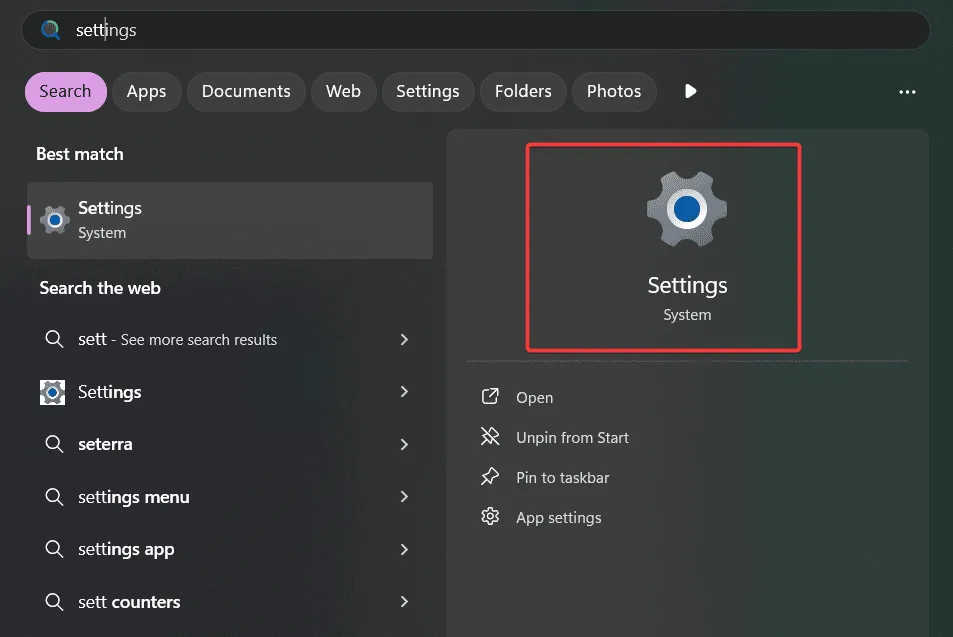
- Vælg derefter Apps efterfulgt af Installerede apps.
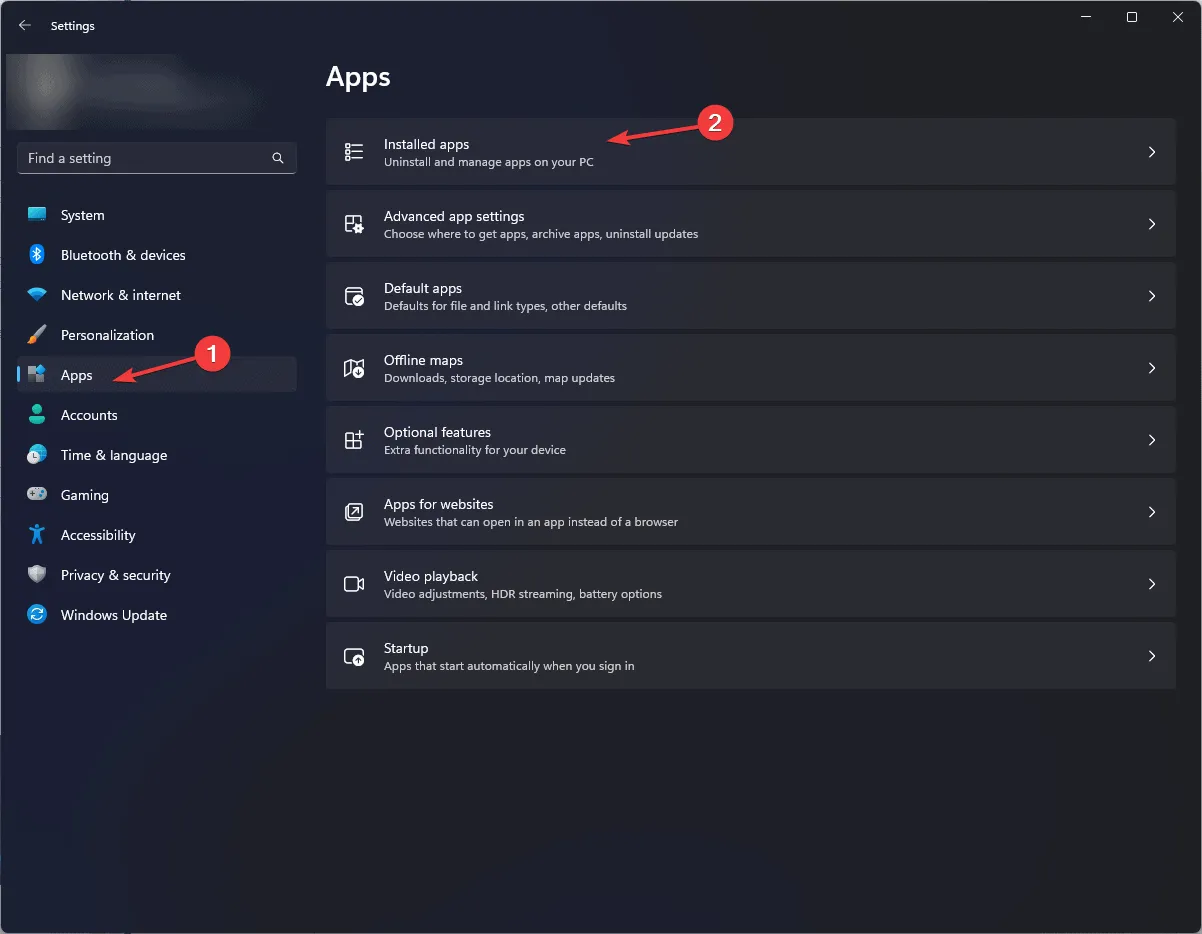
- Gå gennem listen over installerede programmer og find de programmer, du ikke længere bruger, og klik derefter på Afinstaller .
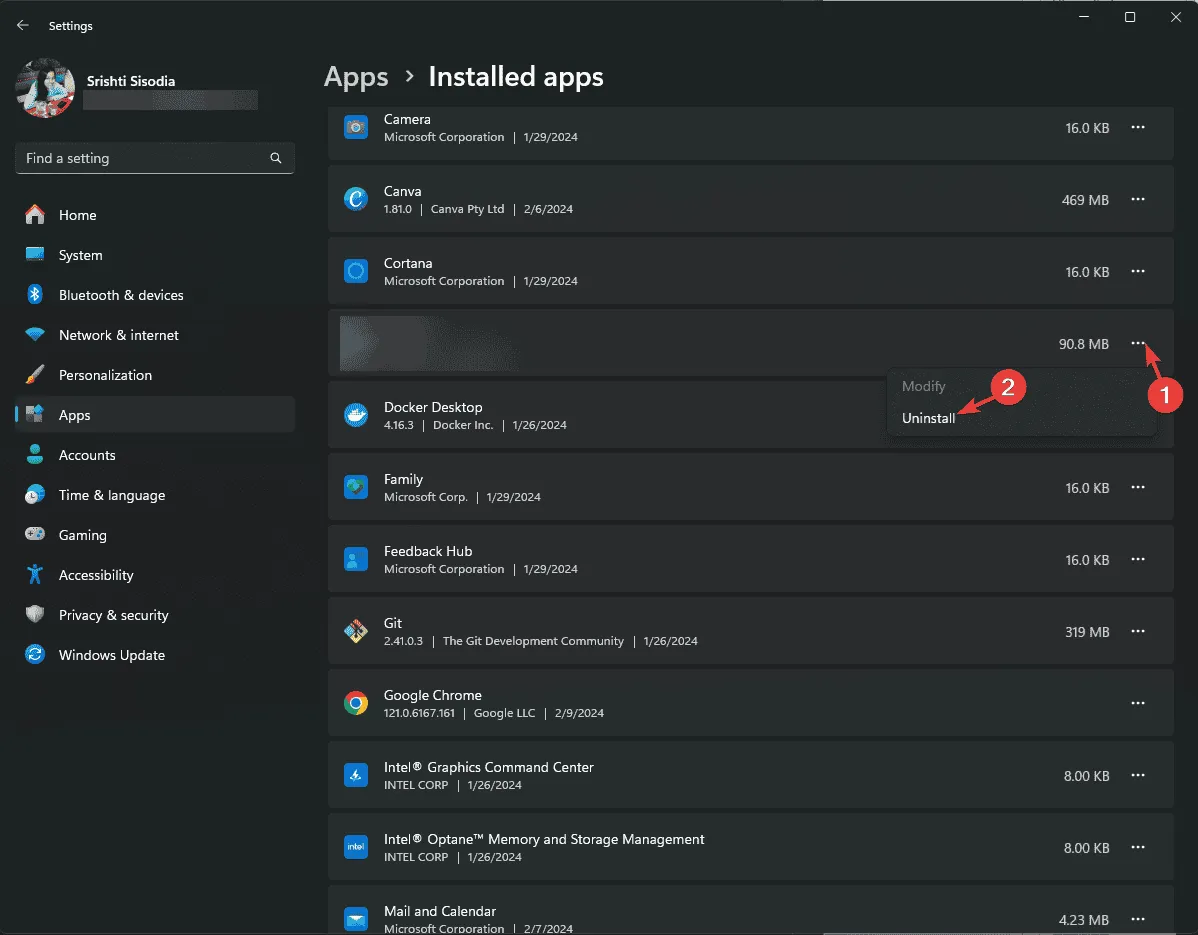
- Følg afinstallationsvejledningen for at fuldføre processen.
Eliminering af overflødige applikationer kan frigøre mulig hukommelse og plads i registreringsdatabasen, hvilket hjælper dit systems overordnede ydeevne. Overvej at afinstallere software, som du ikke har brugt i lang tid, for at lette byrden på systemressourcerne.
Trin 2: Udvid den maksimale registreringsdatabasestørrelse
- Tryk på Windows-tast + R , skriv
regeditog tryk på Enter .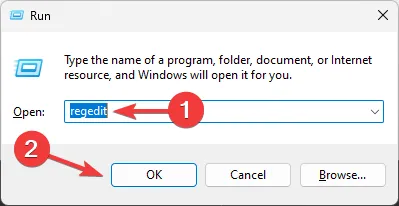
- I registreringseditoren skal du navigere til: HKEY_LOCAL_MACHINE\SYSTEM\CurrentControlSet\Control .
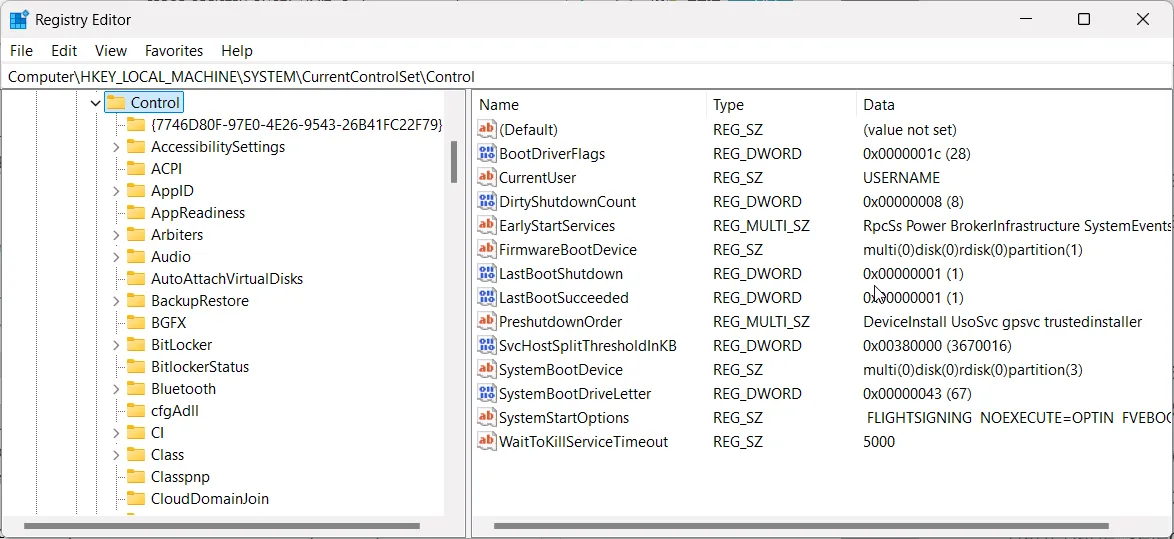
- Højreklik i højre rude, vælg Ny ➔ DWORD (32-bit) værdi , og mærk den MaxRegSize .
- Højreklik derefter på MaxRegSize , vælg Modify , og indstil dens værdi til 0x20000000 (hvilket svarer til 512 MB).
- Luk registreringseditoren , og genstart din computer, for at ændringerne træder i kraft.
En forøgelse af den maksimale registreringsstørrelse kan hjælpe betydeligt med at forhindre overløbsfejl, såsom ERROR_REGISTRY_QUOTA_LIMIT. Fortsæt dog med forsigtighed, når du ændrer registreringsdatabasen, da forkerte ændringer kan føre til ustabilitet i systemet.
Trin 3: Ryd midlertidige filer
- Tryk på Windows-tast + R , indtast temp , og tryk på Enter .
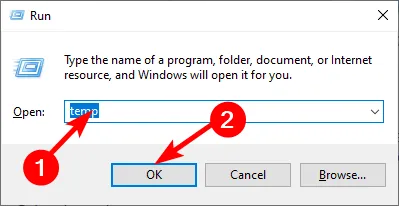
- Vælg alle filer i den mappe, og tryk på Shift + Delete for at slette dem permanent.
- Gentag den samme procedure ved at indtaste %temp% i dialogboksen Kør.
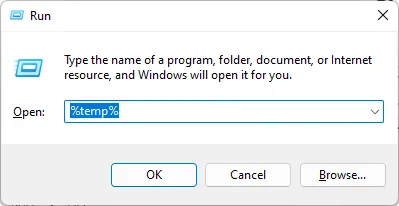
- Når du har slettet filerne, skal du prøve at køre programmet igen, der gav dig fejlen, for at kontrollere, om den stadig fortsætter.
Regelmæssig rydning af midlertidige filer hjælper ikke kun med at genvinde lagerplads, men kan også løse konflikter forårsaget af forældede eller korrupte filer. En simpel oprydning kan puste nyt liv i applikationer, der tidligere har haft problemer.
Trin 4: Udfør en malware-scanning
- Tryk på Windows-tasten , skriv Windows Security , og start programmet.
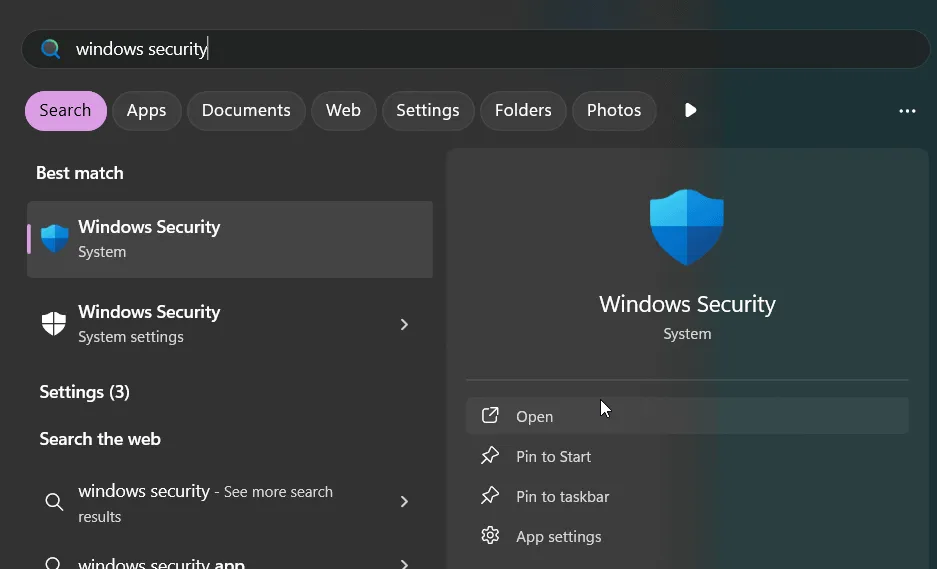
- Vælg Virus & Threat Protection.
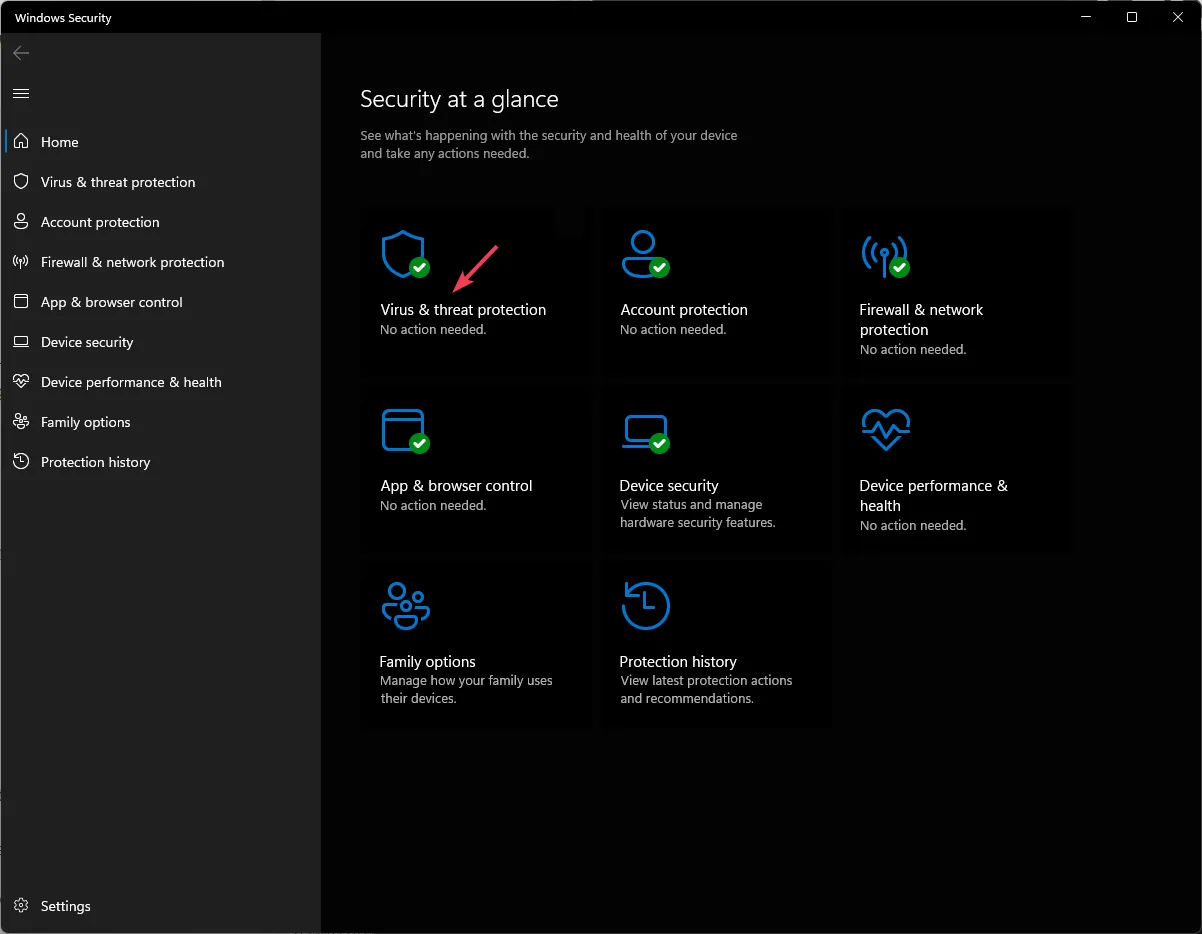
- Klik på Scanningsindstillinger og vælg Fuld scanning .
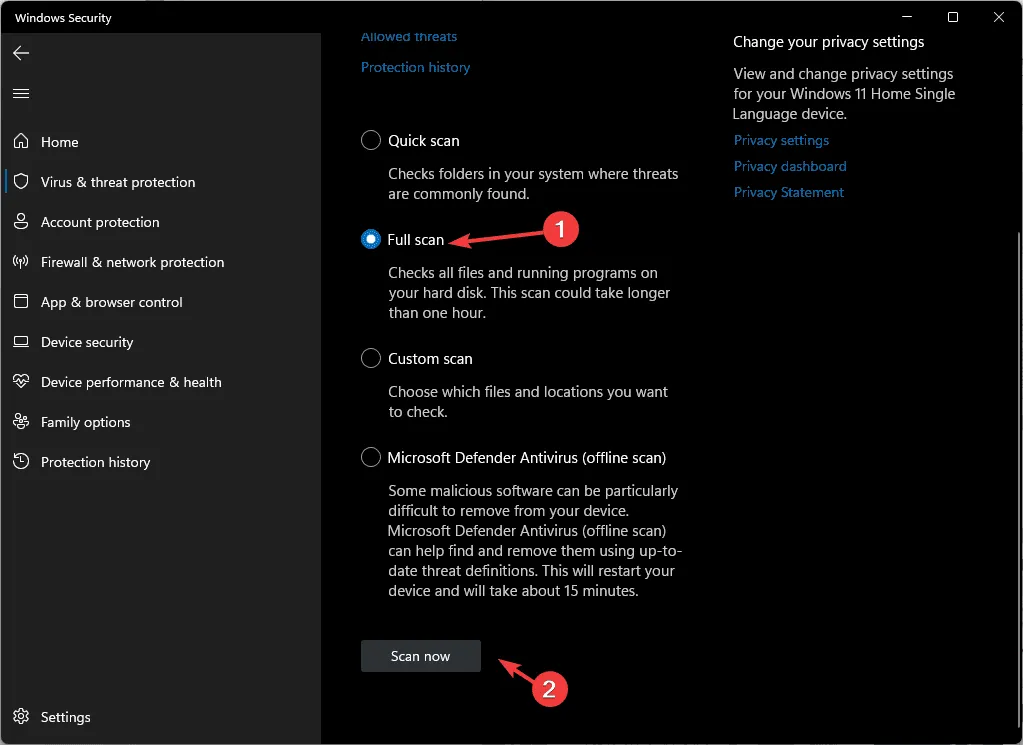
- Klik på Scan nu , og lad Windows Security inspicere din maskine for potentielle malware-trusler.
- Hvis der findes trusler, skal du vælge at sætte karantæne eller fjerne dem i overensstemmelse hermed.
Malware kan føre til skadelige ændringer i dit register, hvilket resulterer i problemer som ERROR_REGISTRY_QUOTA_LIMIT. Regelmæssige scanninger er afgørende for at beskytte dit system mod skadelig software og sikre, at hver komponent fungerer problemfrit.
Trin 5: Brug Diskoprydning til pladshåndtering
- Tryk på Windows key, skriv Diskoprydning , og start appen.
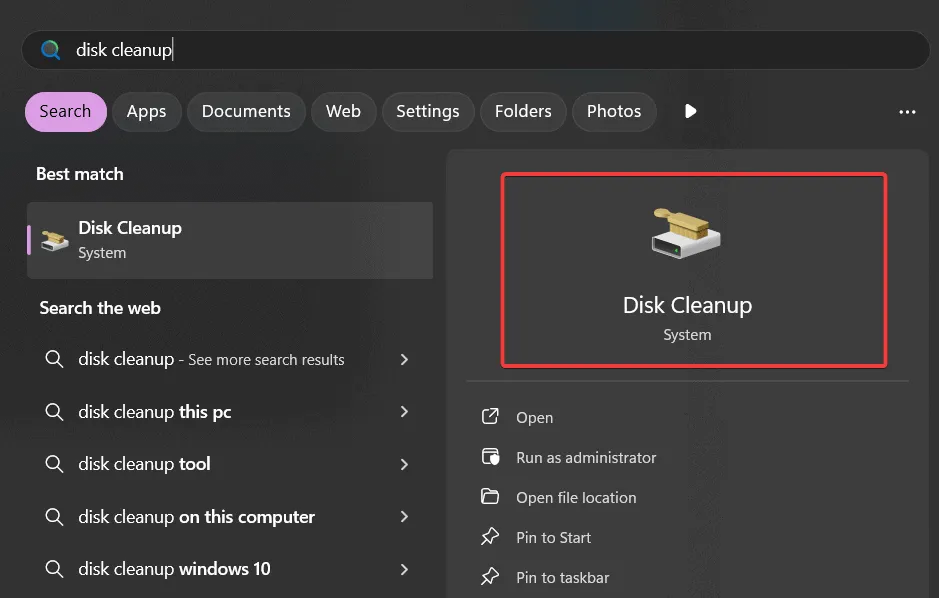
- Vælg dit primære drev (typisk C: ), og klik på OK .
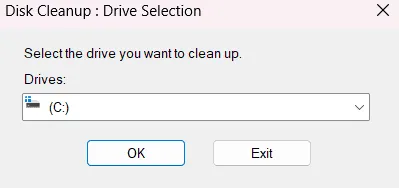
- Markér alle relevante kategorier for at rydde op.
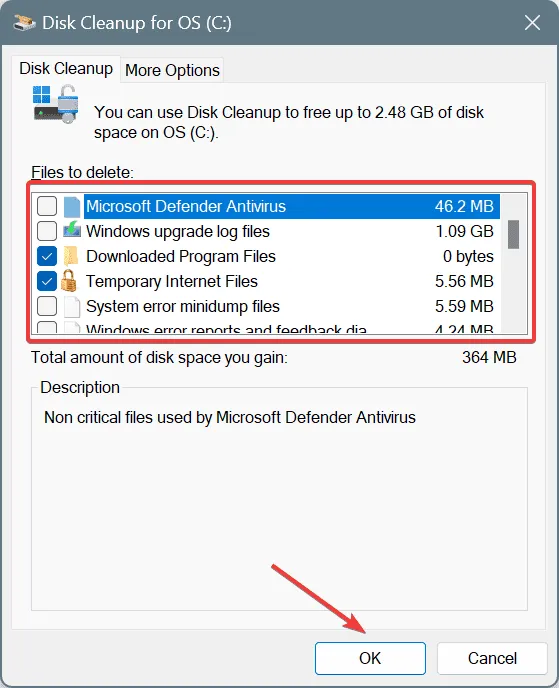
- Klik på OK for at bekræfte dine valg.
At rydde op på din diskplads frigiver uvurderlige ressourcer til at køre applikationer og kan afhjælpe fejl forbundet med registreringsgrænser. Sørg for, at denne vedligeholdelsesopgave udføres regelmæssigt for optimal systemydelse.
Forekomsten af ERROR_REGISTRY_QUOTA_LIMIT betyder, at dit system har nået sin registreringsgrænse, ofte udløst af utilstrækkelig hukommelse eller ukontrollerede malwareproblemer. Ved at følge disse trin kan du gradvist løse fejlen og forhindre fremtidige hændelser.
Vi stoler på, at disse strategier vil give dig mulighed for at overvinde ERROR_REGISTRY_QUOTA_LIMIT med succes. Lignende tilgange kan hjælpe med andre fejl, herunder dårligt DLL-indgangspunkt og ulovlige float-kontekstfejl. Hvis du har brug for yderligere hjælp, er du velkommen til at efterlade en kommentar nedenfor!
Ofte stillede spørgsmål
1. Hvad er ERROR_REGISTRY_QUOTA_LIMIT?
ERROR_REGISTRY_QUOTA_LIMIT er en kode, der angiver, at systemet har nået sin maksimalt tilladte størrelse for Windows-registreringsdatabasen, ofte på grund af omfattende installationer eller malware-interferens.
2. Kan software påvirke registreringsdatabasens størrelse?
Ja, installation af adskillige applikationer kan føre til oppustede registreringsposter, forbruge hukommelsesplads og øge risikoen for registreringsfejl som ERROR_REGISTRY_QUOTA_LIMIT.
3. Hvor ofte skal jeg udføre systemscanninger?
Det er tilrådeligt at køre systemscanninger mindst en gang om måneden for at bevare systemets integritet og beskytte mod potentielle malware-trusler, der kan påvirke registreringsdatabasens ydeevne.
Skriv et svar